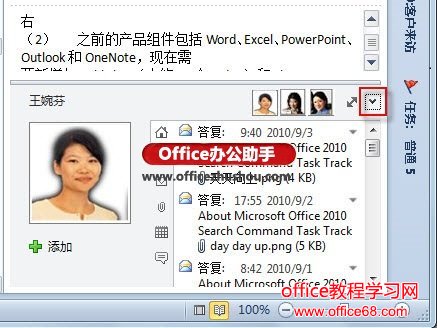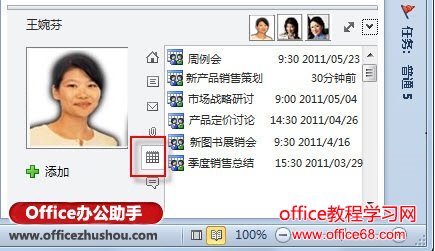|
在Office 2010中的Outlook 2010,新增加了功能强大的“人员窗格”,它将人员和信息无缝结合在了一起。通过它,小黄不仅可以及时了解联系人的动态,也可以轻松查阅与联系人一起召开的会议。 1、在默认情况下,“人员窗格”被最小化为邮件“阅读窗格”底部的一条线。,如图1所示。
图1 人员窗格 2、单击“人员窗格”右侧的展开箭头,或向上拖动最小化窗格的顶部,直至达到所需大小,即可展开“人员窗格”,以便查看更多信息,如图2所示。
图2 人员窗格中的详细信息 3、在展开的“人员窗格”中,已经分门别类地将相关邮件进行了组织。此时,单击“显示您与此人一起开的会议”图标,即可集中查看会议邮件,如图3所示。
图3 集中查看会议邮件 利用强大的“人员窗格”,不管是已经召开的会议,还是将来要召开的会议,都可以在一处进行集中管理和访问,从而节省查找会议邮件的时间,有效提高工作效率。 |